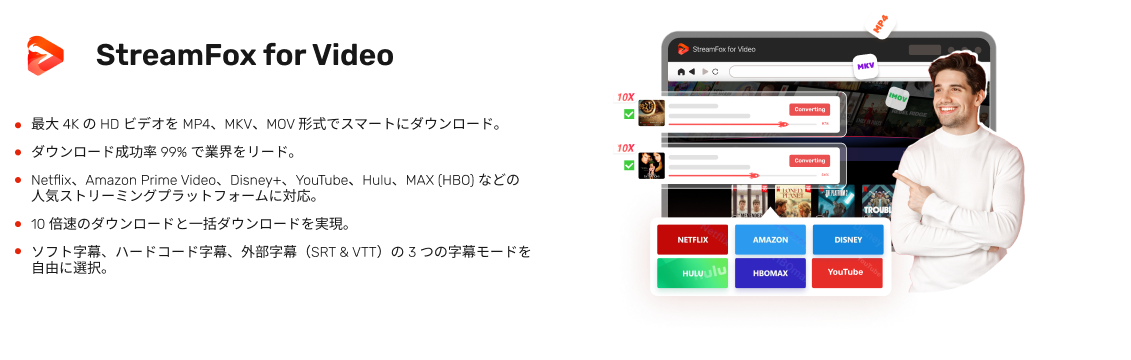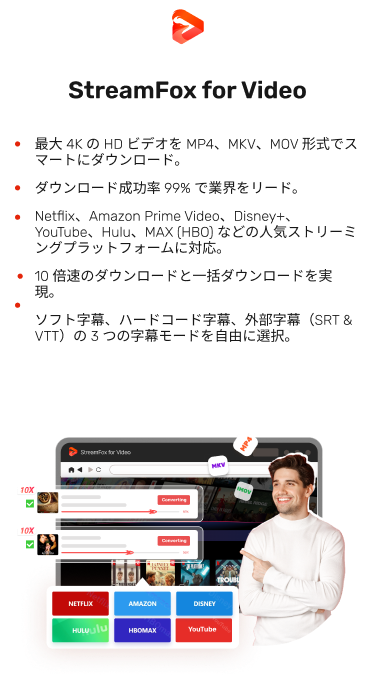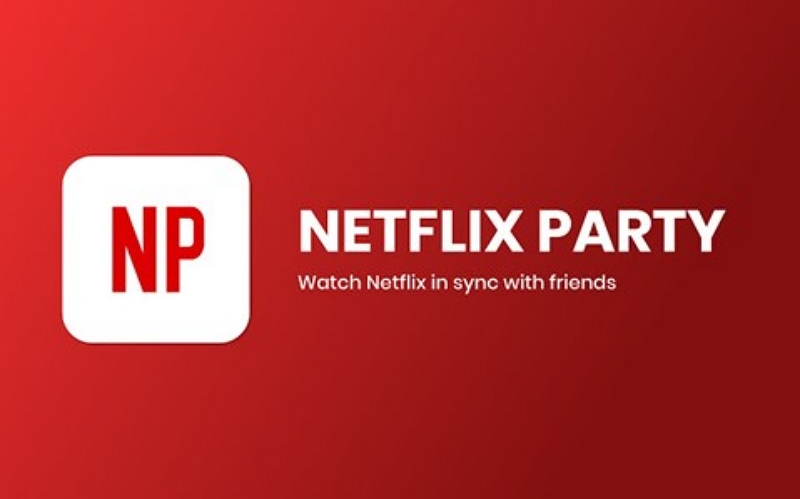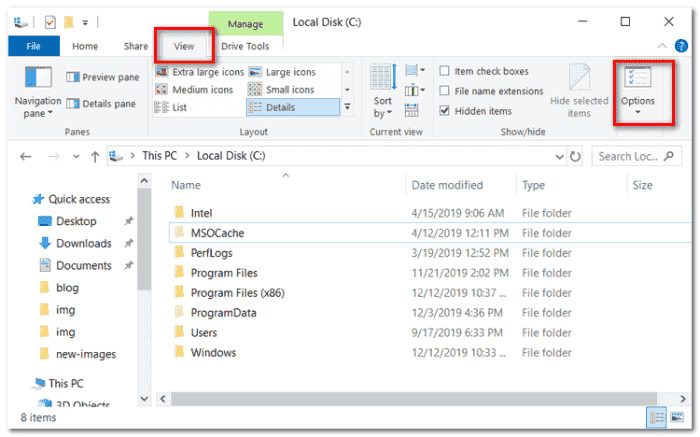ファイヤースティックでNetflixを見る方法
あなたが Fire Stick ユーザーで、Fire Stick で Netflix ビデオを再生・視聴したい場合、どうすればよいのか?
Amazon Fire Stick とは?使い方は?
Amazon Fire Stick は、NOW TV Stick とよく似たスマートテレビデバイスです。本質的には、8GB のストレージを備え、Netflix や BBC iPlayer などのアプリを TV に直接接続することで、さまざまなチャンネルやプラットフォームにアクセスできます。このシンプルなデバイスを使えば、好きなコンテンツを視聴・聴取できます。ポータブルでポケットサイズなので、どこに行っても TV の背面に差し込むだけでコンテンツにアクセスできます。
Fire Stick では、Prime Video のコンテンツはもちろん、ITV Hub、All4、BBC iPlayer、Hayu、Netflix、Disney+(Disney+ の Star 含む)などのアプリ一覧を利用できます。また、Amazon Music、Apple Music、Spotify などのサービスから曲や再生リストを聴くこともできます。すべて Alexa 音声コントロール対応のため、リモコンを使わずに番組を検索したり、視聴内容を制御できます。
Fire Stick で Netflix をオンラインストリーミングする最も簡単な方法
Netflix 加入者であれば、Fire Stick で Netflix をストリーミングできます。簡単な方法は、Amazon Fire Stick に Netflix アプリをインストールすることです。Fire Stick 接続の TV で Netflix を視聴する方法を学びましょう。
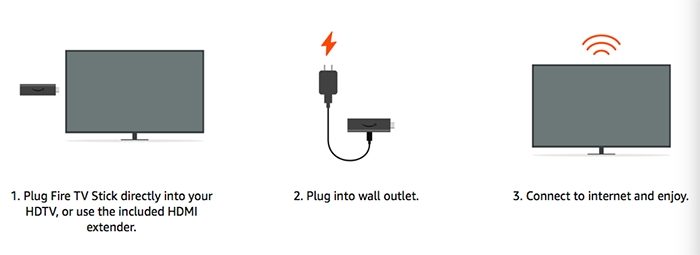
- Fire Stick を TV に接続し、セットアップする
- 以下の手順に従って、Amazon Store から Netflix アプリをダウンロードします。
- Fire Stick のホーム画面を開く。
- 左上の検索バーに「Netflix」と入力する。
- 検索結果から Netflix アプリを選択し、「Download」または「Get」を選択してインストールする。
- 「Open Netflix」を選択し、Netflix の ID とパスワードでログインする。Netflix アカウントがない場合は、まず「Sign Up」で登録する。
これで、Amazon Fire Stick で Netflix ビデオをオンライン視聴できます。
Fire Stick で Netflix をオフライン再生する代替方法
インターネット接続が安定しており、通信速度を心配する必要がない場合、オンライン再生によって Fire Stick で Netflix ビデオをすぐに再生できます。しかし、ネットワークが不安定な場合は、Netflix ビデオをダウンロードして Fire Stick でオフライン視聴することができます。
Netflix では、iOS、Android、PC 向けのアプリを通じて、テレビ番組や映画をオフライン視聴用にダウンロードできます。ただし、これらのダウンロード済みの Netflix ビデオは、他のビデオプレーヤーで再生したり、他のデバイスに転送したりすることはできません。
ダウンロードしたビデオをより柔軟に利用したい場合は、「StreamFox for Video」をおすすめします。このソフトウェアを使えば、Windows と Mac のユーザーは簡単に映画、テレビ番組、ドキュメントリーを MP4 または MKV 形式でローカルにダウンロードでき、すべてのオーディオトラックと字幕ファイルを保存できます。StreamFox for Video は最大 1080p のビデオダウンロードをサポートしており、ダウンロードしたビデオは Windows Media Player、QuickTime などのさまざまなプレーヤーでいつでも再生でき、USB ドライブ、SD カード、外部ハードディスクに転送したり、Google Drive、OneDrive などにアップロードしたりすることも可能です。
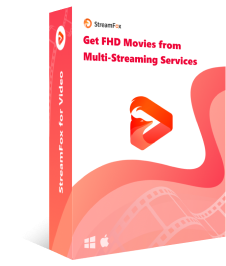
- 映画、テレビ番組、オリジナルシリーズを MP4、MKV、MOV 形式でダウンロード。
- オーディオトラックと字幕を保持(一部またはすべて)。
- 5.1 オーディオ付きの最大 1080p HD ビデオのダウンロードサポート。
- 高速で操作しやすい。
StreamFox for Video を選ぶ理由:
Netflix のダウンロード制限を心配なく
Netflix では、一度に最大 100 タイトルまでダウンロードできます(ドキュメントリー、テレビ番組、映画、アニメなど)。100 タイトルを超えると、ダウンロードできなくなります。また、サブスクリプションプランによっては、同時に 1~4 台のデバイスでダウンロードできる制限があり、超過するとエラーメッセージが表示されます。
StreamFox で Netflix ビデオをダウンロードすれば、これらの制限を受けずに、好きなだけビデオを保存し、他のデバイスに転送することができます。
字幕とオーディオトラックの多言語対応
Netflix はグローバルなサービスなので、ビデオには複数のオーディオトラック言語と字幕言語が用意されています。StreamFox でビデオをダウンロードする際に、1 つまたは複数のオーディオトラックと字幕ファイルを選択できます。字幕ファイルは、Internal、External、Hardcode として個別に保存することも可能で、.srt 形式または .vtt 形式の外部字幕として保存することもできます。
StreamFox for Video で Netflix ビデオをオフラインダウンロードする方法
以下は、Netflix ビデオをコンピューターにダウンロードし、Fire Stick で再生する手順の詳細説明です。
ステップ 1. コンピューターに StreamFox for Video をダウンロードしてインストールします。ソフトウェアを起動し、メイン画面から「Netflix」を選択します。
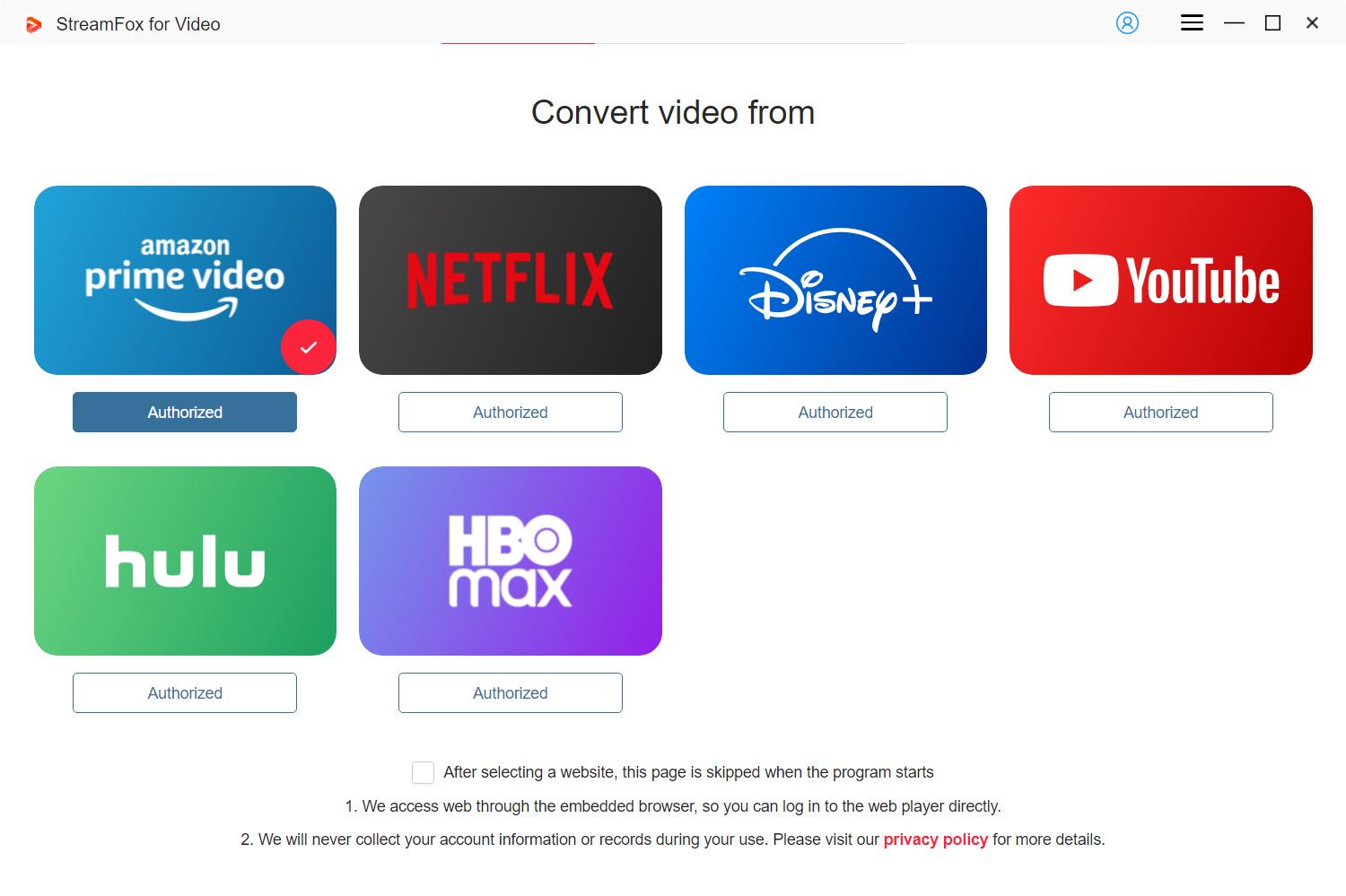
ステップ 2. 組み込まれた Netflix ブラウザ内で、Netflix アカウントにログインします。
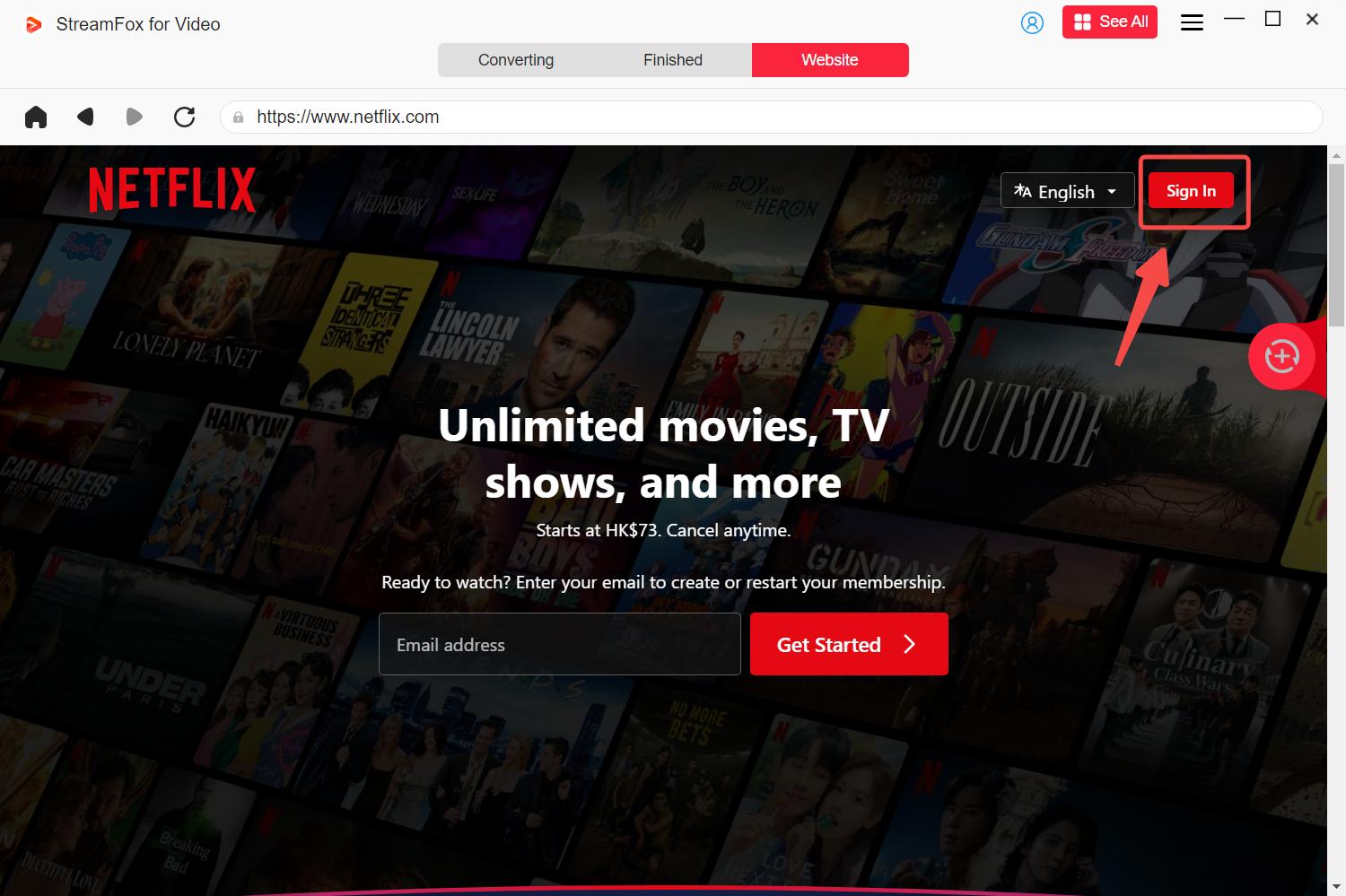
ステップ 3. 上部メニューの「Website」タブに切り替え、ダウンロードしたいビデオを探します。その後、ビデオを「Add(プラスアイコン)」にドラッグアンドドロップします。
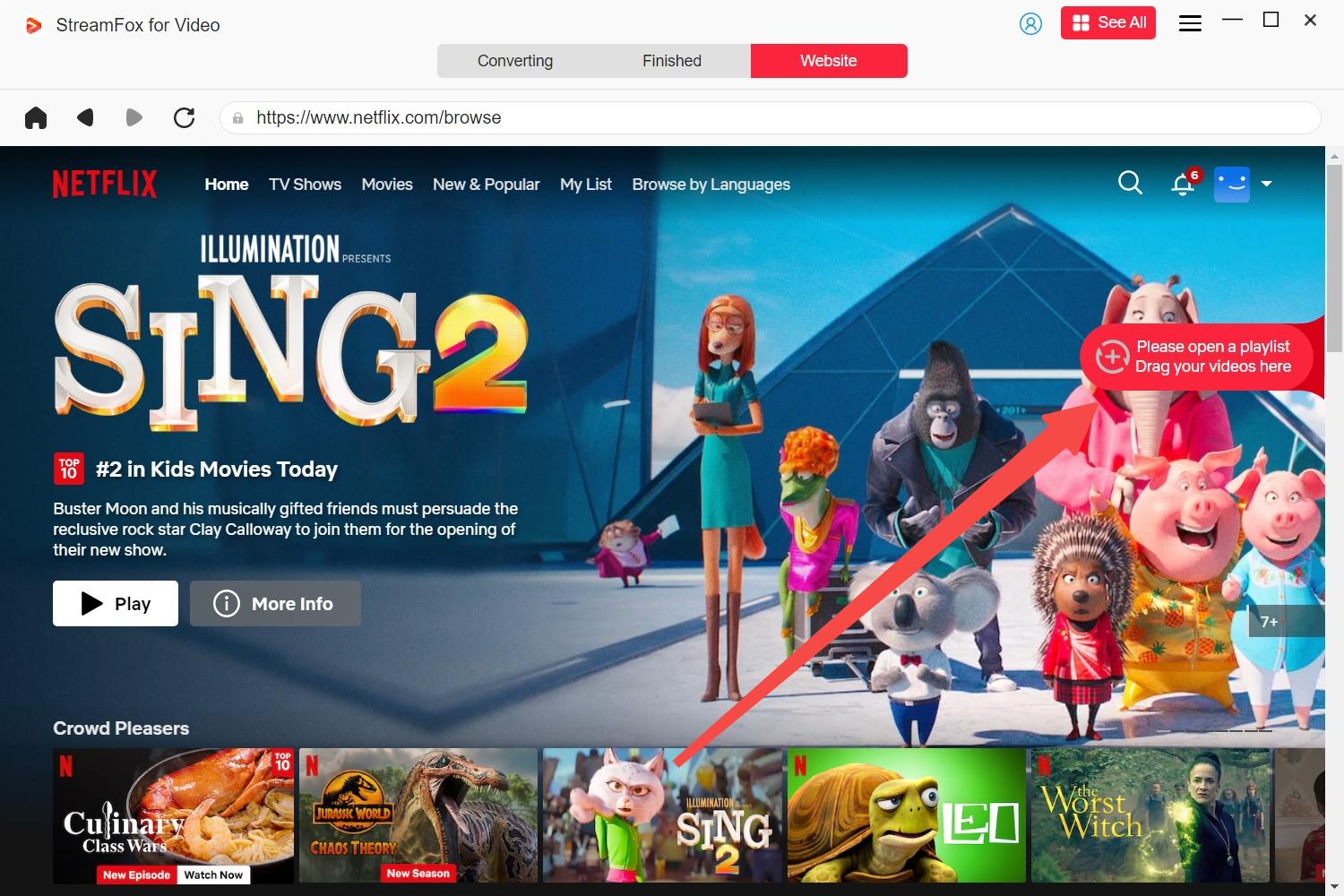
ステップ 4. 出力形式を Fire TV と互換性のある MP4 または MKV に設定します。
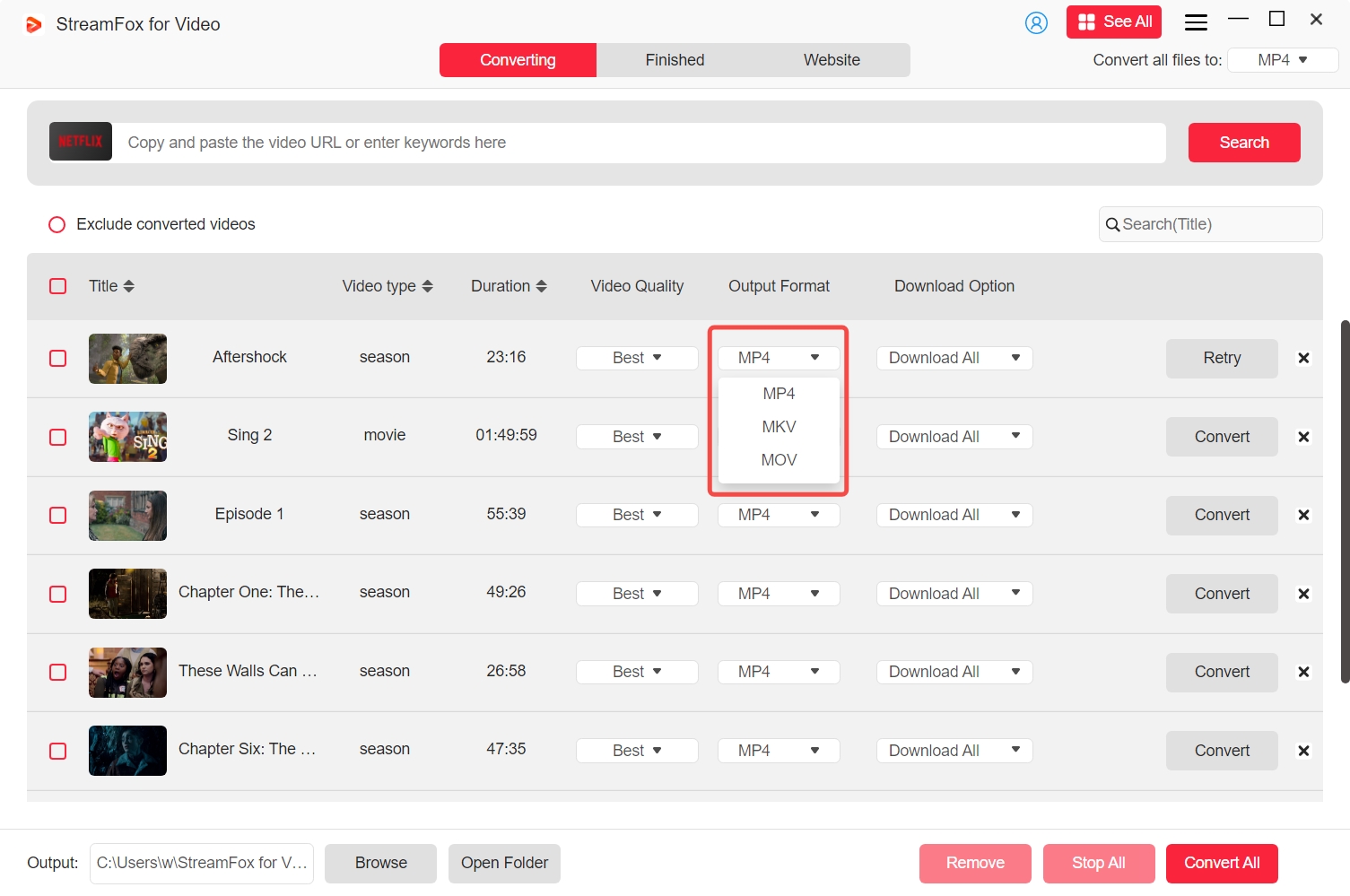
ステップ 5. 「Video Quality」をクリックし、希望の解像度を選択します。
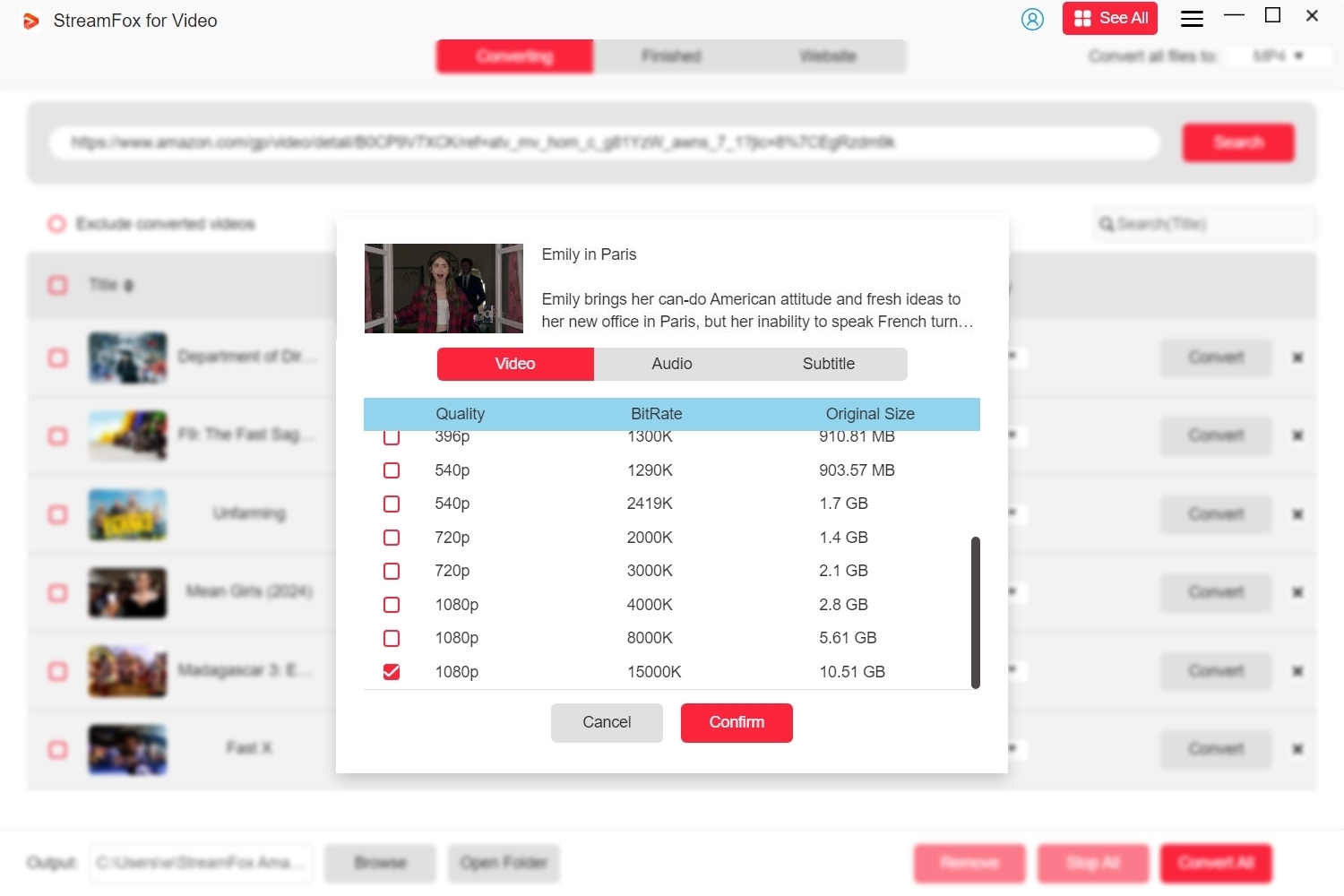
オプション:「Audio」または「Subtitle」を選択して、対応する言語を変更できます。
以上の設定が完了したら、「Convert All」ボタンをクリックして、ダウンロードを開始します。
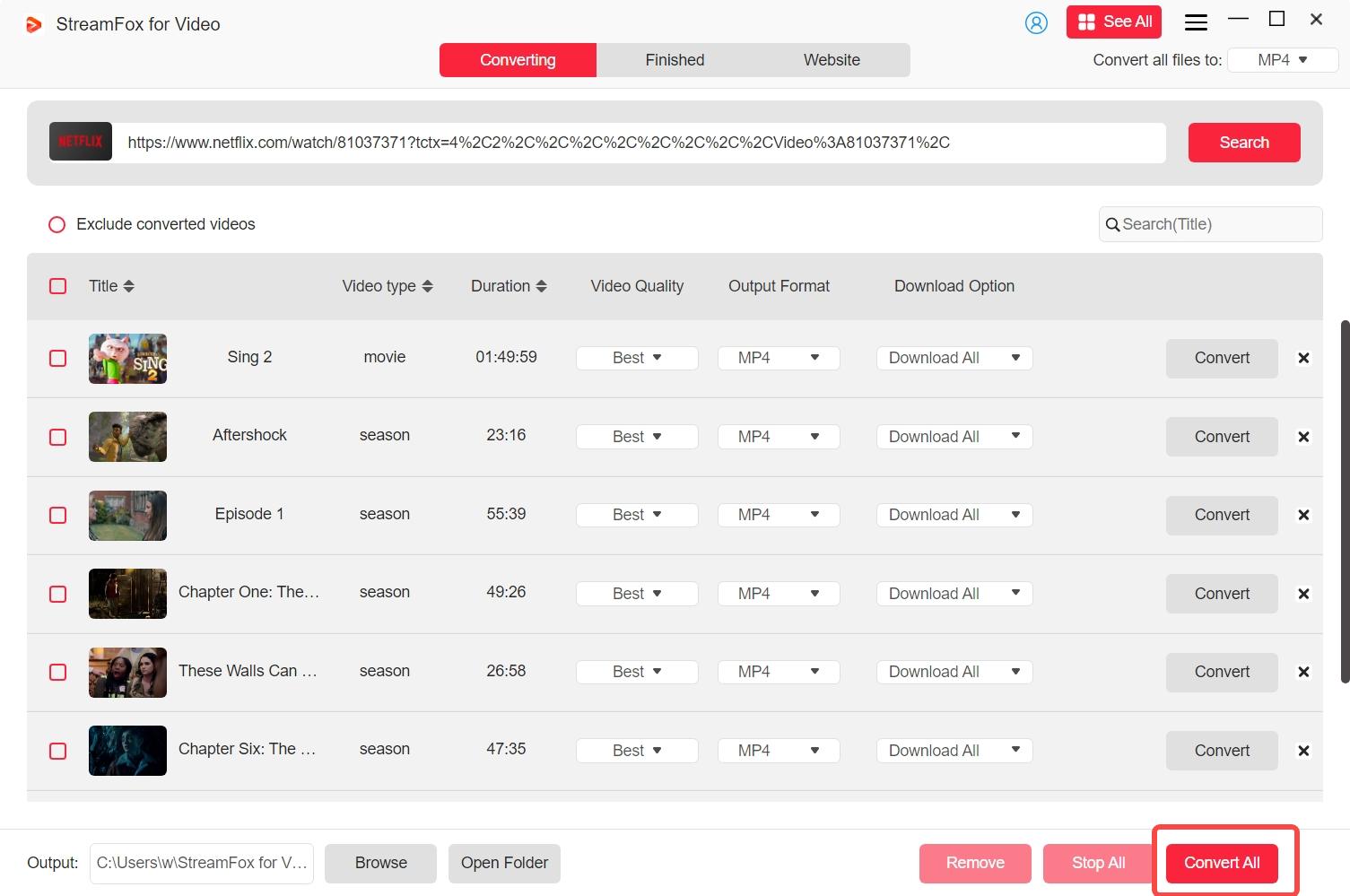
ダウンロードが完了したら、「Finished > View Output File」をクリックして、ダウンロード済みのビデオの保存場所を確認できます。
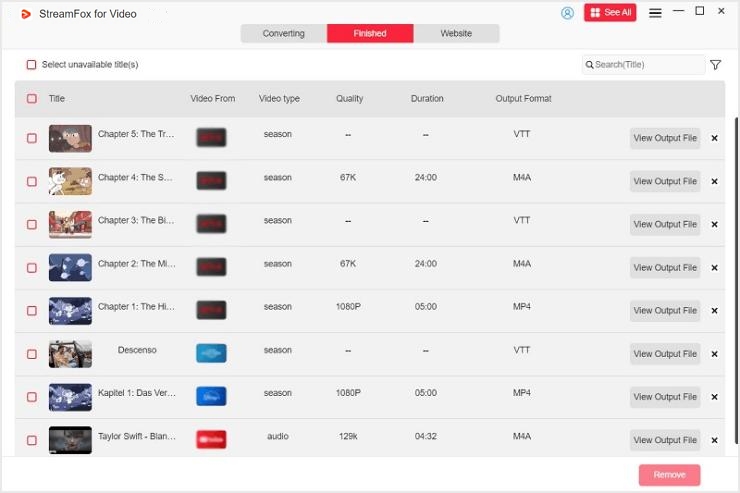
Fire TV Stick でダウンロード済みの Netflix ビデオを再生する 3 つの方法
ダウンロードしたビデオは、Fire Stick でオフライン視聴できます。以下に最も一般的な 3 つの方法を紹介しますので、必要に応じて適切な方法を選択してください。
方法 1. USB ドライブを使って Fire TV Stick でダウンロード済みの Netflix ビデオを再生する
これは最も簡単な方法ですが、一部の機器が必要です。2nd ジェネレーションの Fire TV Stick には micro USB ポートが 1 つしかありませんが、USB OTG ケーブルを使えば、USB ドライブに保存されたビデオにアクセスできます。ただし、1st ジェネレーションの Fire TV Stick は、OTG USB ケーブルを使用しても外部ドライブからのメディア再生をサポートしていません。
方法 2. VLC Media Player を使って Amazon Fire TV Stick で Netflix ダウンロード済みビデオを再生する
VLC Media Player は、無料でポータブルなオーディオ・ビデオプレーヤーアプリです。Windows 10/8/7/XP、Mac(32bit/64bit)、Android、iOS など、複数のプラットフォームをサポートしています。VLC Media Player は、最も強力なメディアプレーヤーの 1 つです。Amazon Fire TV Stick にはメディアコンテンツを簡単にダウンロードするための専用メモリがないため、VLC Media Player を使用してこの目的を達成できます。どの Amazon Fire TV Stick デバイスを使用しても、Fire TV Stick にダウンロードするための十分なスペースがあれば、この方法は有効です。
ステップ 1. Fire TV Stick の検索バーに「VLC Media Player」と検索するか、パーソナルアシスタントの Alexa に指示して、Amazon Fire TV Stick 用の VLC Media Player のダウンロードページに移動します。
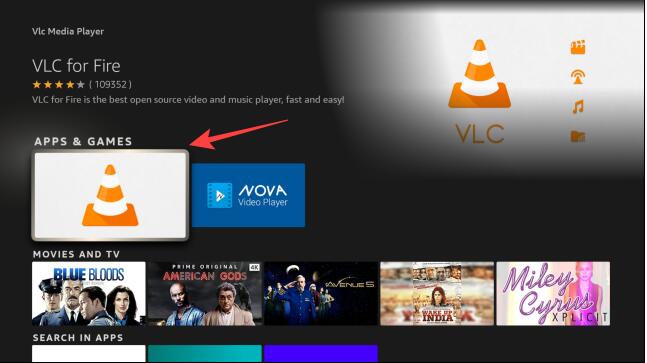
ステップ 2. Amazon Fire TV Stick に VLC Media Player をダウンロードしたら、開きます。VLC Media Player を開く前に、メディアサーバーがオンになっていて、検出可能な状態であることを確認します。
ステップ 3. Amazon Fire TV Stick の VLC Media Player を開き、「Browsing」タブまで下にスクロールし、「Local Network」を選択して開きます。
ステップ 4. ローカルネットワーク上の検出可能なすべてのメディアサービスが表示されます(例:「My media server」)。そのメディアサーバーにアクセスして、再生したいフォルダを選択します。
ここでは、好きなものを再生するためのすべてのフォルダを見つけることができます。
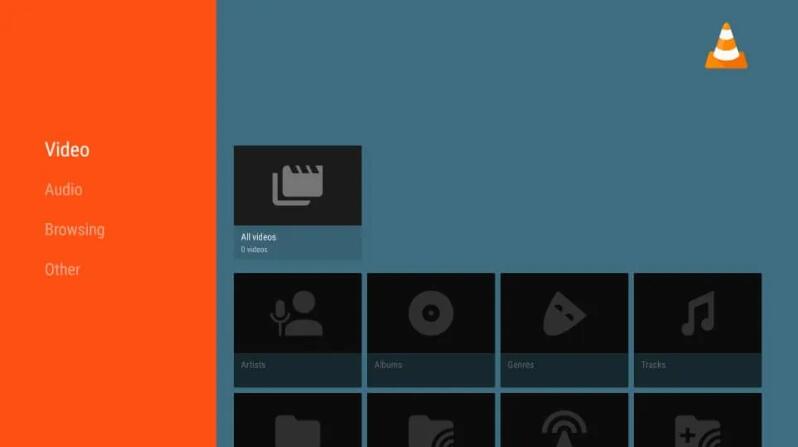
再生が終わったら、「Back」ボタンを何度か押して Amazon Fire TV Stick のホーム画面に戻るか、「Home」ボタンをタップして直接ホーム画面に戻ることができます。
以上が、Amazon Fire TV Stick に VLC Media Player をインストールして、ローカルメディアサーバーからコンテンツをストリーミングする方法です。
方法 3. Kodi Player を使って Amazon Fire TV Stick で Netflix ダウンロード済みビデオを再生する
機能豊富な Kodi メディアソフトウェア(旧称 XBMC)も利用できますが、設定がやや複雑です。
まず、デバイスにアプリをサイドロード(不正な方法ではなく、公式以外の経路でインストール)し、コンピューターのメディアライブラリをソースとして追加することで、Fire TV Stick でコンテンツを利用できます。挑戦したい場合は、Kodi の wiki ポータルに詳細な手順が記載されています。
ヒント: Fire TV Stick で Netflix が動作しない場合や、アプリが遅延する場合は、デバイスを再起動した後、キャッシュをクリアすることを試みましょう。手順は以下の通りです
Summary
Amazon Fire TV Stick は、あなたのテレビをスマートテレビに変える優れたメディアストリーミングデバイスです。Netflix、Hulu、HBO Max、Disney+、Amazon Prime などの主要なサービスから、お気に入りのテレビ番組や映画を一つの場所で視聴できる、人気で使いやすいプラットフォームを提供します。 より安定した快適な視聴体験を求める方は、まず StreamFox for Video を使って動画をローカルにダウンロードし、オフラインで視聴することをおすすめします。
なお、体験版では各動画の最初の5分間のみダウンロード可能です。全編を楽しむにはライセンスの購入が必要です。購入前に体験版をダウンロードして、動作確認を行うことをおすすめします。